దోష సందేశం ‘ 3000 మీడియా రిసోర్స్ డీకోడింగ్ లోపం మీరు ట్విచ్, ట్విట్టర్ మరియు ఇతర ప్రసిద్ధ ప్లాట్ఫారమ్ల వీడియోలను ప్రసారం చేయడానికి ప్రయత్నిస్తున్నప్పుడు సంభవిస్తుంది. ఈ దృశ్యం Chrome లో గమనించదగినది. నిపుణుల అభిప్రాయం ప్రకారం, ఈ దోష సందేశం HTML5 యొక్క వీడియో డీకోడింగ్ సిస్టమ్ మరియు ఇతర వెబ్ మాడ్యూళ్ళకు సంబంధించినది.

3000 మీడియా రిసోర్స్ డీకోడింగ్ లోపం - ట్విచ్
HTML5 ఇటీవల విడుదలైనందున, వేర్వేరు పార్టీలు ఒకదానికొకటి కాన్ఫిగరేషన్లను కొనసాగించడం చాలా కష్టం. క్రొత్త HTML5 క్రింద వీడియో స్ట్రీమింగ్ విషయానికి వస్తే ట్విచ్ మరియు క్రోమ్ ఒకే పేజీలో ఉండకపోవచ్చు, అది దోష సందేశానికి కారణం కావచ్చు.
వీడియోలను ప్రసారం చేసేటప్పుడు 3000 మీడియా రిసోర్స్ డీకోడింగ్ లోపానికి కారణమేమిటి?
ఇంతకు ముందు చెప్పినట్లుగా, ఈ దోష సందేశం వెబ్సైట్ నుండి వచ్చే మీడియా మూలాన్ని డీకోడ్ చేయడంలో బ్రౌజర్ వైఫల్యానికి సంబంధించినది. వివరాలలో కారణాలు:
- HTML5 వీడియోలను డీకోడ్ చేసేటప్పుడు మరియు ప్రసారం చేసేటప్పుడు ప్లేయర్ స్పందించడం లేదు మరియు సరైన ఉత్పత్తిని ఉత్పత్తి చేయదు.
- వెబ్సైట్ కలిగి ఉండవచ్చు క్రొత్త HTML5 లేదా ఫ్లాష్ మీ ప్రస్తుత బ్రౌజర్ మద్దతు ఇవ్వలేని సాంకేతిక పరిజ్ఞానం అమలు చేయబడింది మరియు దీనికి విరుద్ధంగా.
- చెడ్డ కుకీలు మరియు కాష్ మీ బ్రౌజర్లో. బ్రౌజర్ కార్యకలాపాలతో తరచుగా విభేదిస్తుంది మరియు దోష సందేశానికి కారణమవుతుంది.
మేము పరిష్కారాలతో ప్రారంభించడానికి ముందు, మీకు VPN లేదా ఫైర్వాల్తో కాన్ఫిగర్ చేయబడని మంచి ఇంటర్నెట్ కనెక్షన్ ఉందో లేదో తనిఖీ చేయాలి. మీరు ఇతర పరికరాలతో మీ నెట్వర్క్ను రెండుసార్లు తనిఖీ చేసిన తర్వాత, పరిష్కారాలతో ముందుకు సాగండి.
పరిష్కారం 1: కాష్ మరియు కుకీలను క్లియర్ చేస్తోంది
మీ కాష్లోని చెడు కుకీలు మరియు వ్యర్థాల కారణంగా మీరు స్ట్రీమింగ్ లోపాన్ని అనుభవించడానికి ఒక కారణం. ఈ దృష్టాంతం క్రొత్తది కాదు మరియు కుకీలు మరియు కాష్ కారణంగా అనేక సమస్యలు ఉన్నాయి. మీ తాత్కాలిక డేటాను Google Chrome లో ఎలా క్లియర్ చేయాలో మేము చూపుతాము. మీరు మరొక బ్రౌజర్ని ఉపయోగిస్తుంటే అవసరమైన దశలను ప్రతిబింబించండి.
- “టైప్ చేయండి chrome: // సెట్టింగులు ”Google Chrome యొక్క చిరునామా పట్టీలో మరియు ఎంటర్ నొక్కండి. ఇది బ్రౌజర్ సెట్టింగులను తెరుస్తుంది.
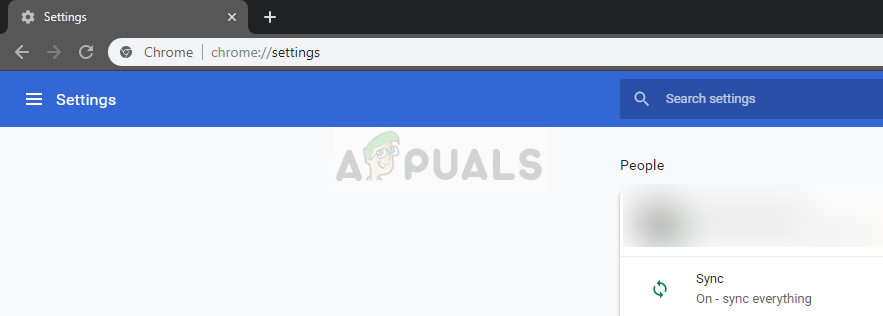
Chrome సెట్టింగ్లు
- పేజీ దిగువకు నావిగేట్ చేసి “ ఆధునిక ”.
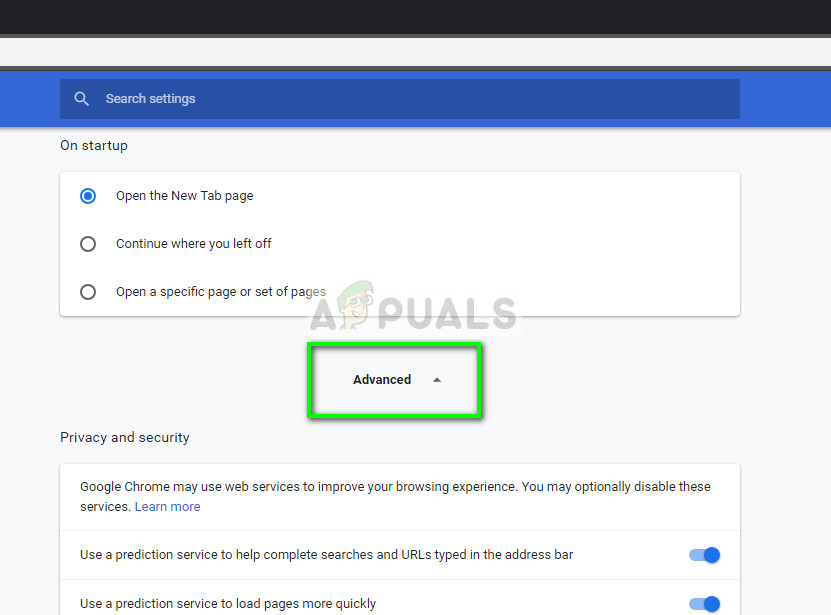
అధునాతన Google Chrome సెట్టింగ్లు
- అధునాతన మెను విస్తరించిన తర్వాత, “ గోప్యత మరియు భద్రత ', నొక్కండి ' బ్రౌసింగ్ డేటా తుడిచేయి ”.
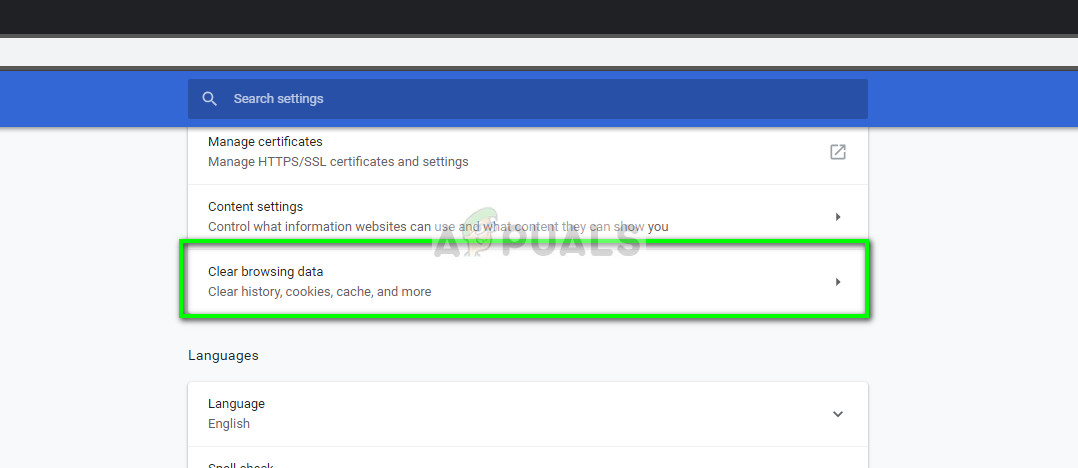
బ్రౌజింగ్ డేటాను క్లియర్ చేయండి - Chrome
- తేదీతో పాటు మీరు క్లియర్ చేయదలిచిన అంశాలను ధృవీకరిస్తూ మరొక మెనూ పాపప్ అవుతుంది. ఎంచుకోండి ' అన్ని సమయంలో ”, అన్ని ఎంపికలను తనిఖీ చేసి,“ క్లిక్ చేయండి బ్రౌసింగ్ డేటా తుడిచేయి ”.
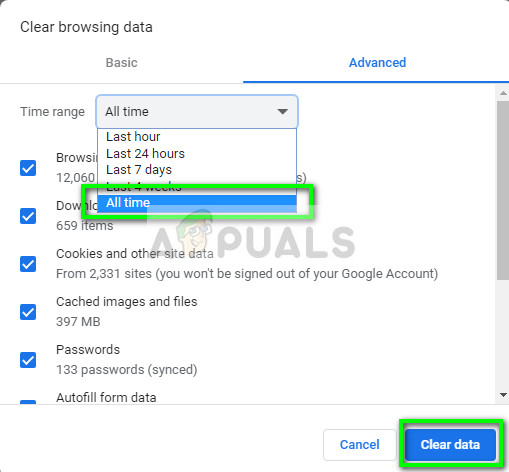
బ్రౌజింగ్ డేటా మరియు కాష్ను క్లియర్ చేస్తోంది - Chrome
- కుకీలు మరియు బ్రౌజింగ్ డేటాను క్లియర్ చేసిన తర్వాత, మీ కంప్యూటర్ను పూర్తిగా పున art ప్రారంభించండి . ఇప్పుడు వీడియోను ప్రసారం చేయడానికి ప్రయత్నించండి మరియు లోపం కొనసాగుతుందో లేదో చూడండి.
పరిష్కారం 2: హార్డ్వేర్ త్వరణాన్ని ఆపివేయడం
హార్డ్వేర్ త్వరణం అనేది కొన్ని విధులను మరింత సమర్థవంతంగా చేయడంలో సాఫ్ట్వేర్ రెండరింగ్కు బదులుగా కంప్యూటర్ హార్డ్వేర్ను ఉపయోగించడం. ఇది సాఫ్ట్వేర్పై లోడ్ను తగ్గిస్తుంది మరియు మంచి ఫలితాలను ఇస్తుంది. అయితే, కొన్ని సందర్భాల్లో, కొన్ని వెబ్ ఆపరేషన్లు ఈ టెక్నిక్ ద్వారా అమలు చేయబడినప్పుడు సమస్యలను కలిగిస్తాయి. మేము మీ కంప్యూటర్లో హార్డ్వేర్ త్వరణాన్ని నిలిపివేయడానికి ప్రయత్నించవచ్చు మరియు సమస్య పరిష్కారం అవుతుందో లేదో చూడవచ్చు.
- Google Chrome ను తెరిచి, దానిపై క్లిక్ చేయండి మెను ఐకాన్ (మూడు నిలువు చుక్కలు) స్క్రీన్ కుడి ఎగువ భాగంలో ఉన్నాయి.
- డ్రాప్-డౌన్ మెను తెరిచిన తర్వాత, క్లిక్ చేయండి సెట్టింగులు మెను దగ్గరలో ఉంటుంది.
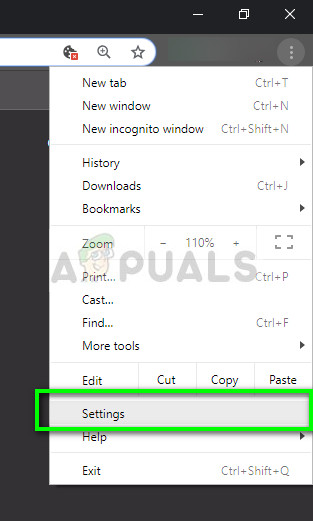
సెట్టింగులు - Chrome
- సెట్టింగుల ట్యాబ్ తెరిచిన తర్వాత, చివరి వరకు నావిగేట్ చేసి, క్లిక్ చేయండి ఆధునిక .
- “మీరు పేరు పెట్టబడిన ఉపశీర్షికను కనుగొనే వరకు ఇప్పుడు మళ్ళీ టాబ్ చివర నావిగేట్ చేయండి. సిస్టమ్ ”. దాని కింద, “ అందుబాటులో ఉన్నప్పుడు హార్డ్వేర్ త్వరణాన్ని ఉపయోగించండి '
- మీ బ్రౌజర్ను తిరిగి ప్రారంభించండి మరియు మేము చేసిన మార్పులను అమలు చేయండి.
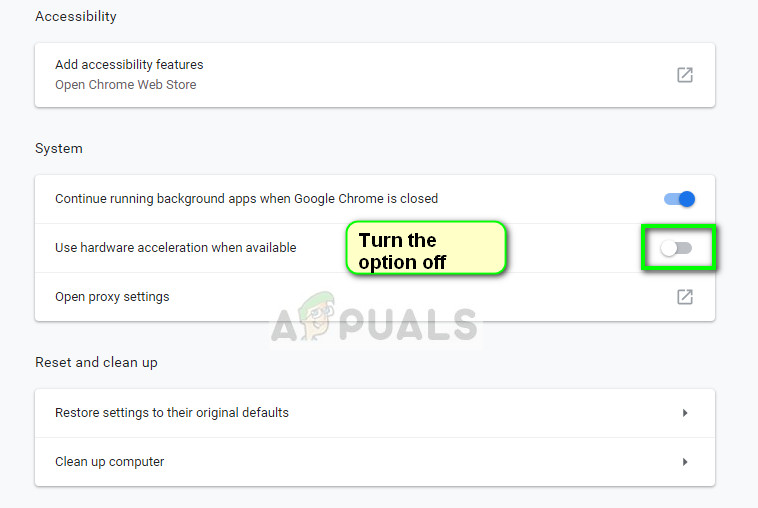
హార్డ్వేర్ త్వరణాన్ని నిలిపివేస్తోంది - Chrome
- ఇప్పుడు వీడియో స్ట్రీమింగ్ పరిష్కరించబడిందో లేదో తనిఖీ చేయండి. అది చేయకపోతే, ఎంపికను తిరిగి ప్రారంభించడం ద్వారా మీరు ఎల్లప్పుడూ మార్పులను మార్చవచ్చు.
పరిష్కారం 3: మూడవ పార్టీ కుకీలను ప్రారంభిస్తుంది
కుకీలు మీరు ఇంటర్నెట్ సైట్లను సందర్శించినప్పుడల్లా వెబ్ సర్వర్లు మీ వెబ్ బ్రౌజర్కు పంపే సందేశాల రకం. మీ బ్రౌజర్ భవిష్యత్ సూచనల కోసం ఈ కుకీలను నిల్వ చేస్తుంది. కొన్ని వెబ్సైట్లలో, వెబ్సైట్ యొక్క మంచి ఆపరేషన్ మరియు అనుభవం కోసం కుకీలను ఉపయోగిస్తారు. Google Chrome ద్వారా సైట్లో మూడవ పార్టీ కుకీలు నిలిపివేయబడితే, ఇది చర్చలో ఉన్నట్లుగా unexpected హించని లోపాలను ప్రేరేపిస్తుంది.
- పై క్లిక్ చేయండి నావిగేషన్ బార్లో కుకీ చిహ్నం Google Chrome మరియు ఎంచుకోండి ‘ కుకీలను సెట్ చేయడానికి ఎల్లప్పుడూ అనుమతించండి '.
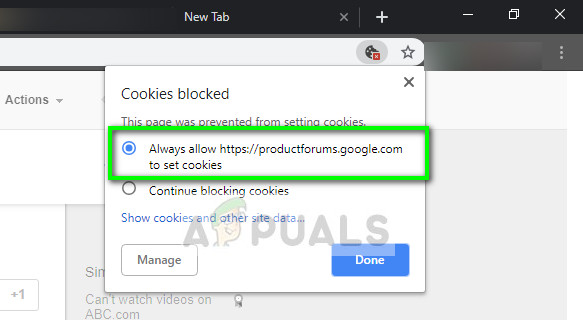
మూడవ పార్టీ కుకీలను ప్రారంభిస్తోంది - Chrome
- నొక్కండి పూర్తి మార్పులను సేవ్ చేయడానికి మరియు నిష్క్రమించడానికి. మీ బ్రౌజర్ను పున art ప్రారంభించి, దోష సందేశం పరిష్కరించబడిందో లేదో చూడండి.
పరిష్కారం 4: స్ట్రీమింగ్ ప్లేయర్ మార్చడం
సమస్య ఇంకా కొనసాగితే, మీరు ప్లేయర్ను మార్చడానికి ప్రయత్నించవచ్చు. ఇది స్ట్రీమింగ్ / డీకోడింగ్ను సమర్థవంతంగా మారుస్తుంది మరియు మాడ్యూల్తో సమస్య ఉంటే సమస్యను పరిష్కరిస్తుంది. ట్విచ్లో కొన్ని ఎంపికలు ఉన్నాయి HTML5 ప్లేయర్ను నిలిపివేయండి మీరు ప్లేయర్ సెట్టింగులను క్లిక్ చేసిన తర్వాత.
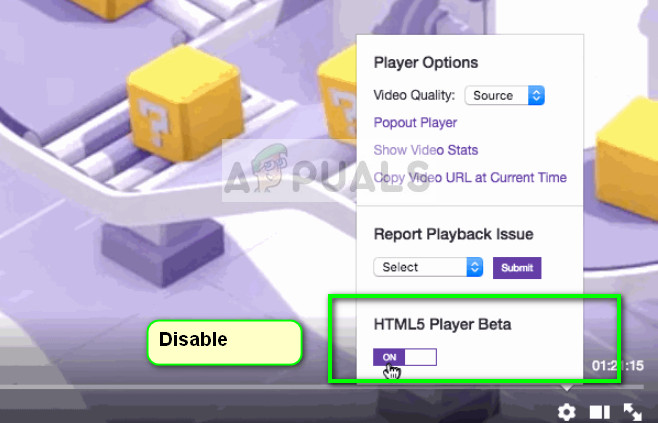
HTML5 ప్లేయర్ను ఆపివేయి - ట్విచ్
అదనంగా, మీరు మరొక బ్రౌజర్ను ఉపయోగించటానికి ప్రయత్నించవచ్చు మొజిల్లా , లేదా ఎడ్జ్ మరియు అక్కడ స్ట్రీమింగ్ విజయవంతమైందో లేదో చూడండి. మీ బ్రౌజర్ తాజా సంస్కరణకు తాజాగా ఉందని మీరు నిర్ధారించుకోవాలి. ఇది ఏవైనా నవీకరణలను కోల్పోతే, వెబ్సైట్లు మరియు బ్రౌజర్లలో నిరంతరం కొత్త సాంకేతికతలు అమలు చేయబడుతున్నందున ఈ సమస్య తలెత్తుతుంది.
గమనిక: మీరు మీ బ్రౌజర్ను పూర్తిగా ఇన్స్టాల్ చేయడానికి ప్రయత్నించవచ్చు లేదా బలవంతంగా నిష్క్రమించి, ఆపై సేవను మళ్లీ ప్రారంభించవచ్చు. మీరు టాస్క్ మేనేజర్ ఉపయోగించి దీన్ని చేయవచ్చు. అలాగే, యాంటీవైరస్ సాఫ్ట్వేర్తో సహా మీ కంప్యూటర్లో మీ వీడియో స్ట్రీమింగ్ను పర్యవేక్షించే మూడవ పార్టీ సాఫ్ట్వేర్ మీకు లేదని నిర్ధారించుకోండి.
3 నిమిషాలు చదవండి



![[పరిష్కరించండి] Xbox గేమ్ బార్లో పార్టీ చాట్ వినలేరు](https://jf-balio.pt/img/how-tos/54/can-t-hear-party-chat-xbox-game-bar.png)


















